Sony SW2 Manuel utilisateur
Vous trouverez ci-dessous de brèves informations pour SmartWatch SW2. Restez connecté à votre appareil Android™ sans le sortir de votre poche. Recevez des notifications d'appels, de messages et d'applications. Personnalisez l'écran de l'horloge et contrôlez la lecture de musique. Gérez facilement les appels avec une oreillette Bluetooth® .
PDF
Télécharger
Document
Guide de l’utilisateur SmartWatch 2 SW2 Table des matières Mise en route..................................................................................3 Introduction.........................................................................................3 Présentation........................................................................................3 Mise en charge................................................................................... 3 Mise en fonction et mise hors fonction................................................ 4 Configuration de votre SmartWatch 2..................................................4 Bracelet.............................................................................................. 6 Apprendre les bases...................................................................... 8 Utiliser l'écran tactile........................................................................... 8 Utilisation des touches........................................................................ 9 Écran d'accueil................................................................................... 9 États et notifications............................................................................ 9 Écran de l'horloge............................................................................. 10 Paramètres de base..................................................................... 11 Réglages de base............................................................................. 11 Date et heure.................................................................................... 11 Configuration du verrouillage de l'écran.............................................11 Réinitialisation et redémarrage...........................................................12 Utilisation de votre SmartWatch 2................................................13 Affichage des notifications d'événement............................................13 Appel................................................................................................ 13 Messagerie....................................................................................... 14 Musique............................................................................................ 15 Support et maintenance...............................................................16 Mise à jour de votre SmartWatch 2................................................... 16 Site Web de l'assistance technique................................................... 16 Informations importantes............................................................. 17 Informations légales.......................................................................... 17 2 Il existe une version Internet de cette publication. © Imprimez-la uniquement pour usage privé. Mise en route Introduction Grâce à votre SmartWatch 2, suivez ce qui se passe sur votre appareil Android™ sans le sortir de votre poche ou de votre sac. Dès que vous recevez un appel, un message ou une notification, votre SmartWatch 2 se met à vibrer. Lorsque votre SmartWatch 2 n'est pas connectée à votre appareil Android™, la SmartWatch 2 fonctionne comme une montre ordinaire. Certaines des applications de votre SmartWatch 2 restent disponibles. Présentation 1. Capteur de luminosité 5. Touche Précédent 2. Touche Mise sous tension 6. Écran tactile 3. Touche Actions 7. Zone de détection NFC 4. Touche Accueil 8. Port pour le chargeur/câble USB Mise en charge Avant d'utiliser votre SmartWatch 2 pour la première fois, vous devez la recharger pendant 30 minutes environ. Il est recommandé d'utiliser un chargeur/des câbles USB Sony. 3 Il existe une version Internet de cette publication. © Imprimez-la uniquement pour usage privé. Pour recharger votre SmartWatch 2 1 2 Branchez une extrémité du câble USB sur le chargeur (ou sur le port USB d'un ordinateur). Branchez l'autre extrémité du câble sur le port micro USB de votre SmartWatch 2. Le chargeur n'est pas inclus avec le produit dans certains pays et certaines régions. Mise en fonction et mise hors fonction • Pour activer ou désactiver votre SmartWatch 2 Maintenez l'icône enfoncée jusqu'à ce que la SmartWatch 2 se mette à vibrer. Configuration de votre SmartWatch 2 Pour commencer à utiliser votre SmartWatch 2 le plus rapidement possible, connectez-la à votre appareil Android™ via NFC. Si votre appareil Android™ ne prend pas en charge la fonction NFC, vous pouvez les connecter selon la méthode standard d'association Bluetooth® dans les réglages de votre appareil Android™. 4 Il existe une version Internet de cette publication. © Imprimez-la uniquement pour usage privé. Configuration à l'aide de la communication NFC Pour configurer l'appareil via NFC Pour économiser sur les coûts de données, assurez-vous que votre appareil Android™ est connecté à un réseau Wi-Fi®. 1 2 3 4 5 6 Appareil Android™ : assurez-vous que la fonction NFC est activée et que l’écran est actif et déverrouillé. SmartWatch 2 : pour activer votre SmartWatch 2, maintenez l'icône enfoncée. Placez l'appareil Android™ sur l'arrière de votre SmartWatch 2 de sorte que la zone de détection NFC de chaque appareil touche celle de l'autre. Si votre application Smart Connect™ est déjà mise à jour, votre appareil passe automatiquement à l'étape 6. Appareil Android™ : Suivez les instructions apparaissant à l'écran pour installer ou mettre à jour l'application Smart Connect depuis Google Play™. Pour établir la connexion, placez l'appareil Android™ sur l'arrière de votre SmartWatch 2 de sorte que la zone de détection NFC de chaque appareil touche celle de l'autre. Appareil Android™ : Suivez les instructions à l'écran pour installer l'application SmartWatch 2 depuis Google Play™. SmartWatch 2 redémarre ensuite automatiquement pour finaliser la configuration. Configuration à l'aide de la fonction Bluetooth® Si votre appareil Android™ ne prend pas en charge la fonction NFC, vous pouvez vous connecter à l'aide de la méthode de jumelage Bluetooth® standard dans les réglages de votre appareil Android™. Pour effectuer la configuration à l'aide de la fonction Bluetooth® Pour économiser sur les coûts de données, assurez-vous que votre appareil Android™ est connecté à un réseau Wi-Fi®. 5 Il existe une version Internet de cette publication. © Imprimez-la uniquement pour usage privé. 1 2 3 4 5 Appareil Android™ : Assurez-vous que l'application Smart Connect disponible sur Google Play™ est bien installée sur votre appareil Android™. Appareil Android™ : Vérifiez que la fonction Bluetooth® est activée. SmartWatch 2 : pour activer votre SmartWatch 2, maintenez l'icône enfoncée. Appareil Android™ : Recherchez les appareils Bluetooth®, puis sélectionnez SmartWatch 2 dans la liste des appareils disponibles sous Réglages > Bluetooth. Appareil Android™ : Suivez les instructions à l'écran pour installer l'application SmartWatch 2 depuis Google Play™. SmartWatch 2 redémarre ensuite automatiquement pour finaliser la configuration. Ajout de fonctionnalités à votre SmartWatch 2 Installez des applications supplémentaires pour votre SmartWatch 2 afin de profiter de fonctionnalités plus nombreuses. Vous pouvez, par exemple, utiliser votre SmartWatch 2 pour contrôler le lecteur de musique sur votre appareil Android™. Pour installer une application à partir de votre appareil Android™ 1 2 3 4 Faites glisser la barre d'état vers le bas, puis touchez SmartWatch 2. Sélectionnez une application dans la liste. Pour rechercher une application qui n'est pas dans la liste, touchez Rechercher des applications, puis suivez les instructions qui s'affichent à l'écran. Lorsque Google Play™ s'ouvre, touchez installer. Suivez les instructions qui s'affichent à l'écran pour installer l'application. À la fin de l'installation, une icône de l'application apparaît sur l'écran de la SmartWatch 2. Certaines applications nécessitent des étapes de configuration supplémentaires à partir de l'application SmartWatch 2 sur votre appareil Android™. Bracelet Vous pouvez utiliser n'importe quel bracelet standard de 24 mm avec votre SmartWatch 2. 6 Il existe une version Internet de cette publication. © Imprimez-la uniquement pour usage privé. Pour changer le bracelet • Utilisez un tournevis pour enfoncer les barrettes afin de démonter ou de fixer un bracelet. Veillez à ne pas érafler votre SmartWatch 2 avec le tournevis. 7 Il existe une version Internet de cette publication. © Imprimez-la uniquement pour usage privé. Apprendre les bases Utiliser l'écran tactile Tapotement • • Ouvrir ou sélectionner un élément. Cocher ou décocher une case ou option. Appui long • Activer un menu contextuel. Balayage • • Balayer une liste vers le haut ou le bas. Balayer vers la gauche ou la droite, par exemple, entre des volets de l'écran d'accueil. 8 Il existe une version Internet de cette publication. © Imprimez-la uniquement pour usage privé. Utilisation des touches Mise sous tension • Permet de passer de l'écran d'accueil à l'écran de l'horloge, et inversement Retour • Permet de revenir à l'écran précédent dans l'application ou de fermer l'application. Accueil • Permet d'accéder à l'écran d'accueil. Actions • Permet d'ouvrir une liste d'options disponibles dans l'écran actif ou l'application active. Écran d'accueil L'écran d'accueil contient toutes les applications de votre SmartWatch 2. Vous pouvez organiser les icônes des applications sur l'écran d'accueil par ordre alphabétique ou selon les plus utilisées. • Pour accéder à l'écran d'accueil Appuyez sur . • Pour parcourir l'écran Accueil Balayez vers la gauche ou la droite. • Pour ouvrir une application à partir de l'écran d'accueil Balayez l'écran vers la gauche ou la droite pour repérer l'application, puis touchezla. Lorsque la SmartWatch 2 est déconnectée de votre appareil Android™, certaines applications sont indisponibles et leur icône est grisée. Pour organiser les applications sur l'écran d'accueil 1 2 Depuis l'écran Accueil, appuyez sur . Choisissez une option. États et notifications La barre d'état vous renseigne sur les activités de votre SmartWatch 2. Elle affiche, par exemple, des icônes de notification, l'état de la batterie et l'état de la connexion. Icônes d'état et de notification Les icônes d'état et de notification suivantes peuvent s'afficher sur l'écran de votre SmartWatch 2 : État de la batterie La batterie est en cours de chargement. La fonction Bluetooth® est activée et la SmartWatch 2 est connectée à votre appareil Android™. La fonction Bluetooth® est activée et la SmartWatch 2 est déconnectée de votre appareil Android™. Nouvelles notifications Indicateur de volets de l'écran d'accueil 9 Il existe une version Internet de cette publication. © Imprimez-la uniquement pour usage privé. Écran de l'horloge Si vous n'utilisez pas votre SmartWatch 2 pendant un court instant, elle affiche l'écran de l'horloge comme une montre ordinaire. Vous avez le choix parmi plusieurs cadrans de montre. Vous pouvez également créer le cadran de montre qui vous correspond. • Pour accéder à l'écran de l'horloge Appuyez brièvement sur . Le rétroéclairage de l'écran de l'horloge s'allume si vous appuyez brièvement sur • . Pour quitter l'écran Horloge Appuyez deux fois sur . Pour choisir un cadran de montre 1 2 3 Dans l'écran d'accueil, trouvez et tapez sur . Tapez sur Cadrans de montre, puis balayez vers la gauche ou la droite pour afficher les cadrans de montre disponibles. Tapez sur le cadran de montre que vous souhaitez utiliser. Pour modifier le cadran de montre de votre appareil Android™ 1 2 3 4 5 Étirez la barre d'état vers le bas, puis tapez sur SmartWatch 2 > Modifier les cadrans de montre. Tapez sur à côté du cadran de montre que vous souhaitez modifier. Pour ajouter un nouveau cadran de montre, tapez sur . Pour ajouter une nouvelle montre ou un nouveau widget sur le cadran de montre, tapez sur Montres ou sur Widgets, puis sélectionnez une option. Pour déplacer un élément sur le cadran de montre, glissez-déposez-le à l'endroit souhaité. Tapez sur . Le cadran de montre est automatiquement enregistré. 10 Il existe une version Internet de cette publication. © Imprimez-la uniquement pour usage privé. Paramètres de base Réglages de base Affichez et modifiez les réglages depuis le menu Réglages directement sur votre SmartWatch 2. • Pour ouvrir le menu Paramètres Dans l'écran d'accueil, trouvez et tapez sur . Régler la luminosité de l'écran 1 2 3 Dans l'écran d'accueil, trouvez et tapez sur . Tapez sur Afficher > Luminosité. Faites glisser le curseur pour régler la luminosité. Baissez le niveau de luminosité pour économiser de la batterie. Pour activer ou désactiver le mode vibreur 1 2 3 Dans l'écran d'accueil, trouvez et tapez sur . Recherchez et tapez sur Vibreur. Faites glisser le curseur pour activer ou désactiver le mode vibreur. Date et heure Votre SmartWatch 2 synchronise automatiquement la date et l'heure avec celles de votre appareil Android™, mais vous pouvez aussi choisir de régler l'heure et la date manuellement. Pour régler manuellement la date et l'heure 1 2 3 4 5 6 Dans l'écran d'accueil, trouvez et tapez sur . Tapez sur Date et heure > Régler la date et l'heure. Désélectionnez la case à cocher Synchroniser avec l'appareil si cette case est marquée. Tapez sur Régler la date ou sur Régler l'heure. Balayez vers le haut ou vers le bas pour régler la date ou l'heure. Tapez sur . Configuration du verrouillage de l'écran Vous pouvez définir un code PIN de façon à verrouiller l'écran de votre SmartWatch 2. Vous devez impérativement mémoriser votre code PIN. Si vous saisissez un code PIN erroné à plusieurs reprises, vous devrez suivre les instructions de votre SmartWatch 2 pour réinitialiser les paramètres d'usine, ce qui entraînera la suppression de toutes les données présentes sur votre SmartWatch 2. Pour créer un code PIN de déverrouillage de l'écran 1 2 3 4 Dans l'écran d'accueil, recherchez et tapez sur . Recherchez et tapez sur Sécurité > Code PIN, puis tapez sur Entrez le code PIN à quatre chiffres, puis tapez sur . Confirmez le code PIN à quatre chiffres, puis tapez sur . . Pour désactiver le code PIN de déverrouillage de l'écran 1 2 3 Dans l'écran d'accueil, trouvez et tapez sur . Tapez sur Sécurité > Aucun. Saisissez votre code PIN, puis tapez sur . 11 Il existe une version Internet de cette publication. © Imprimez-la uniquement pour usage privé. Réinitialisation et redémarrage Vous pouvez réinitialiser la configuration d'usine de votre SmartWatch 2. Cette opération supprime toutes les données personnelles présentes sur votre SmartWatch 2. Elle s'avère parfois nécessaire si votre SmartWatch 2 ne fonctionne plus correctement. Vous pouvez également forcer l'arrêt de la SmartWatch 2 si elle ne répond pas ou ne redémarre pas normalement. Lorsque vous redémarrez votre SmartWatch 2 après un arrêt forcé, vous ne perdez ni vos réglages, ni vos données personnelles. Pour rétablir les réglages d'usine 1 2 3 Dans l'écran d'accueil, trouvez et tapez sur . Recherchez et tapez sur Réinitialiser SmartWatch. Pour confirmer, tapez sur . • Pour forcer l'arrêt de votre SmartWatch 2 Maintenez l'icône enfoncée jusqu'à ce que votre SmartWatch 2s'éteigne. 12 Il existe une version Internet de cette publication. © Imprimez-la uniquement pour usage privé. Utilisation de votre SmartWatch 2 Affichage des notifications d'événement Une fois les applications SmartWatch 2 installées, plusieurs d'entre elles vous envoient des notifications que vous pouvez afficher sur votre SmartWatch 2. Lorsque vous recevez une notification, votre SmartWatch 2 se met à vibrer et l'application apparaît à l'écran. Si la SmartWatch 2 est déconnectée de votre appareil Android™, vous pouvez uniquement consulter les notifications reçues avant la déconnexion. Reportez-vous à la section Ajout de fonctionnalités à votre SmartWatch 2 à la page 6. • • • • • • Voici les types de notification de votre appareil Android™ que vous pouvez voir apparaître sur l'écran de votre SmartWatch 2 : Appels en absence SMS Emails Mises à jour de services de réseaux sociaux, tels que Facebook™ et Twitter™ Rappels d'événements de calendrier Gmail Pour certaines applications, telles que Facebook™, vous devez tout d'abord vous connecter au service dans l'application SmartWatch 2 de votre appareil Android™. • Pour afficher une notification d'événement Lors de la réception d'une notification, appuyez sur l'icône de l'application sur l'écran d'accueil. Appel Si vous utilisez une oreillette Bluetooth® sans fil, vous pouvez utiliser SmartWatch 2 en tant que télécommande pour gérer facilement les appels téléphoniques. Pour passer des appels depuis votre SmartWatch 2, vous devez installer l'application Appel pour SmartWatch 2. Reportez-vous à la section Ajout de fonctionnalités à votre SmartWatch 2 à la page 6. Pour passer un appel depuis votre SmartWatch 2, vous pouvez composer manuellement un numéro de téléphone, toucher un numéro enregistré dans votre liste de contacts ou de favoris, ou bien toucher le numéro de téléphone dans votre journal des appels. Pour émettre un appel avec la numérotation 1 2 3 Dans l'écran d'accueil, trouvez et tapez sur . Tapez sur . Saisissez le numéro du destinataire et tapez sur . Pour émettre un appel depuis les contacts 1 2 3 4 5 Dans l'écran d'accueil, trouvez et tapez sur Tapez sur . Tapez la première lettre du nom du contact. Recherchez et tapez sur le contact. Tapez sur . . Recevoir des appels • Pour répondre à un appel Touchez . La fonction de réponse s'affiche uniquement sur la SmartWatch 2 si elle est connectée à un appareil Sony Android™. Pour les appareils autres que Sony Android™, répondez à l'appel avec votre oreillette ou votre appareil Android™. 13 Il existe une version Internet de cette publication. © Imprimez-la uniquement pour usage privé. • Pour refuser un appel Tapez sur . • Pour mettre votre appareil Android™ en silencieux lors d'un appel entrant en cours Tapez sur . Vous pouvez uniquement couper la sonnerie émise par votre oreillette Bluetooth® en appuyant sur le bouton de mise en sourdine de votre téléphone ou de votre tablette Android™. Pour refuser un appel à l’aide d’un message prédéfini 1 2 Lors de la réception d'un appel, tapez sur Refuser avec message. Sélectionnez un message, puis tapez sur . Appels en cours • Pour modifier le volume de l'écouteur pendant un appel ou sur . Tapez sur Utiliser le journal des appels Vous pouvez utiliser le journal des appels pour vérifier vos appels manqués, reçus et passés et pour appeler directement les numéros répertoriés. Icônes du journal des appels Appel manqué Appel reçu Appel passé Pour afficher votre journal d'appel 1 2 Dans l'écran d'accueil, trouvez et tapez sur Tapez sur . . Pour appeler un numéro à partir de votre journal des appels 1 2 3 Dans l'écran d'accueil, trouvez et tapez sur . Tapez sur , puis sélectionnez le numéro que vous souhaitez appeler. Tapez sur > . Messagerie Pour lire vos SMS sur votre SmartWatch 2, vous devez installer l'application Messagerie pour SmartWatch 2. Reportez-vous à la section Ajout de fonctionnalités à votre SmartWatch 2 à la page 6. Vous pouvez également utiliser la SmartWatch 2 pour appeler l'expéditeur ou pour répondre par un message prédéfini ou des émoticônes. Pour répondre à un message 1 2 3 À partir du message auquel vous souhaitez répondre, tapez sur > Appuyez sur et sélectionnez un message prédéfini ou tapez sur sélectionnez une émoticône. Pour envoyer le message, tapez sur . . et Pour appeler l'expéditeur d'un message 1 2 3 Dans l'écran d'accueil, recherchez et tapez sur . Tapez sur le message pour lequel vous souhaitez appeler l'expéditeur. Tapez sur > . 14 Il existe une version Internet de cette publication. © Imprimez-la uniquement pour usage privé. Musique Après avoir installé l'application Musique pour votre SmartWatch 2, utilisez votre montre SmartWatch 2 pour contrôler la plupart des applications de lecteur de musique sur divers appareils Android™. Reportez-vous à la section Ajout de fonctionnalités à votre SmartWatch 2 à la page 6. Pour lire un morceau de musique 1 2 Depuis l'écran d'accueil de votre SmartWatch 2, touchez Touchez . • Pour régler le volume audio Lors de la lecture de la musique, tapez sur • Pour passer d'un morceau à l'autre Balayez vers la gauche ou la droite. ou sur . . 15 Il existe une version Internet de cette publication. © Imprimez-la uniquement pour usage privé. Support et maintenance Mise à jour de votre SmartWatch 2 Mettez à jour votre SmartWatch 2 en installant la version logicielle la plus récente pour obtenir les dernières améliorations et assurer un niveau de performances optimal. Pour mettre à jour l'application Smart Connect depuis votre appareil Android™ 1 2 3 4 Dans votre écran d'accueil, touchez . Touchez Smart Connect, puis > Infos sur l'application. Touchez > Vérification des mises à jour. Si une mise à jour est disponible, suivez les instructions s'affichant à l'écran. Pour économiser sur les coûts de données, assurez-vous que votre appareil Android™ est connecté à un réseau Wi-Fi®. Pour mettre à jour l'application SmartWatch 2 depuis votre appareil Android™ 1 2 3 4 Dans votre écran d'accueil, touchez . Touchez Play Store. Dans la liste des applications installées, touchez SmartWatch 2. Si une mise à jour est disponible, suivez les instructions s'affichant à l'écran. Pour économiser sur les coûts de données, assurez-vous que votre appareil Android™ est connecté à un réseau Wi-Fi®. Site Web de l'assistance technique Pour afficher le site Web de l'assistance technique depuis votre appareil Android™ 1 2 Depuis l'écran d'accueil de votre SmartWatch 2, touchez . Touchez Support > Site d'assistance. Le site Web d'assistance technique s'ouvre sur votre appareil Android™. 16 Il existe une version Internet de cette publication. © Imprimez-la uniquement pour usage privé. Informations importantes Informations légales SonySW2 Avant toute utilisation, veuillez lire le livret Informations importantes fourni séparément. Ce Guide de l'utilisateur est publié par Sony Mobile Communications AB ou sa filiale nationale, sans aucune garantie. Sony Mobile Communications AB peut procéder à tout moment et sans préavis à toute amélioration et toute modification nécessaire à la suite d’une erreur typographique, d’une erreur dans l’information présentée ou de toute amélioration apportée aux programmes et/ou au matériel. De telles modifications seront toutefois intégrées aux nouvelles éditions de ce Guide de l'utilisateur. Tous droits réservés. ©Sony Mobile Communications AB, 2013. Numéro de publication : 1277-5630.2 L'interopérabilité et la compatibilité entre les appareils Bluetooth® sont variables. L'appareil prend généralement en charge des produits utilisant la spécification Bluetooth 1.2 ou ultérieure, et le profil Oreillette ou Mains libres. Sony est une marque commerciale ou une marque déposée de Sony Corporation. Bluetooth est une marque commerciale de Bluetooth (SIG) Inc. et s'utilise sous licence. Toutes les autres marques appartiennent à leurs propriétaires respectifs. Tous droits réservés. Tout nom de produit ou d'entreprise mentionné ici est la propriété de son détenteur respectif. Tous les droits non expressément accordés sont réservés. Toutes les autres marques déposées appartiennent à leurs propriétaires respectifs. Pour plus d'informations, visitez www.sonymobile.com. Les figures sont de simples illustrations qui ne sont pas nécessairement une représentation fidèle de l'accessoire. Declaration of Conformity forSW2 We, Sony Mobile Communications AB of Nya Vattentornet SE-221 88 Lund, Sweden declare under our sole responsibility that our product Sony type RD-0050 and in combination with our accessories, to which this declaration relates is in conformity with the appropriate standards EN 300 328:V1.7.1, EN 301 489-17:V2.1.1, EN 301 489-3:V1.4.1 and EN 60 950-1:2006 +A11:2009+A1:2010 following the provisions of, Radio Equipment and Telecommunication Terminal Equipment directive 1999/5/EC. Lund, July 2013 Anders Grynge Director, Head of Global Type Approval We fulfil the requirements of the R&TTE Directive (1999/5/EC). FCC Statement This device complies with Part 15 of the FCC rules. Operation is subject to the following two conditions: (1) This device may not cause harmful interference, and (2) This device must accept any interference received, including interference that may cause undesired operation. Any change or modification not expressly approved by Sony may void the user's authority to operate the equipment. This equipment has been tested and found to comply with the limits for a Class B digital device, pursuant to Part 15 of the FCC Rules. These limits are designed to provide reasonable protection against harmful interference in a residential installation. This equipment generates, uses and can radiate radio frequency energy and, if not installed and used in accordance with the instructions, may cause harmful interference to radio communications. However, there is no guarantee that interference will not occur in a particular installation. If this equipment does cause harmful interference to radio or television reception, which can be determined by turning the equipment off and on, the user is encouraged to try to correct the interference by one or more of the following measures: 17 Il existe une version Internet de cette publication. © Imprimez-la uniquement pour usage privé. • • • • Reorient or relocate the receiving antenna. Increase the separation between the equipment and receiver. Connect the equipment into an outlet on a circuit different from that to which the receiver is connected. Consult the dealer or an experienced radio/TV technician for help. AVISO IMPORTANTE PARA MÉXICO La operación de este equipo está sujeta a las siguientes dos condiciones: (1) es posible que este equipo o dispositivo no cause interferencia perjudicial y (2) este equipo o dispositivo debe aceptar cualquier interferencia, incluyendo la que pueda causar su operación no deseada. Para consultar la información relacionada al número del certificado, refiérase a la etiqueta del empaque y/o del producto. Industry Canada Statement This device complies with RSS-210 of Industry Canada. Operation is subject to the following two conditions: (1) this device may not cause interference, and (2) this device must accept any interference, including interference that may cause undesired operation of the device. This Class B digital apparatus complies with Canadian ICES-003. Avis d’industrie Canada Le présent appareil est conforme aux CNR d'Industrie Canada applicables aux appareils radio exempts de licence. L'exploitation est autorisée aux deux conditions suivantes:(1) l'appareil ne doit pas produire de brouillage, et, and (2) l'utilisateur de l'appareil doit accepter tout brouillage radioélectrique subi, même si le brouillage est susceptible d'en compromettre le fonctionnement. Cet appareil numérique de la classe B est conforme à la norme NMB-003 du Canada. 18 Il existe une version Internet de cette publication. © Imprimez-la uniquement pour usage privé. ">
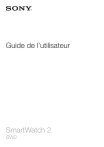
Lien public mis à jour
Le lien public vers votre chat a été mis à jour.
Caractéristiques clés
- Notifications d'appels, SMS, e-mails et mises à jour des réseaux sociaux
- Contrôle de la musique à distance
- Personnalisation des cadrans de montre
- Fonctionnalité d'appel avec oreillette Bluetooth®
- Résistant à l'eau (éclaboussures)
Questions fréquemment posées
Branchez une extrémité du câble USB sur le chargeur (ou sur le port USB d'un ordinateur). Branchez l'autre extrémité du câble sur le port micro USB de votre SmartWatch 2.
Maintenez l'icône enfoncée jusqu'à ce que la SmartWatch 2 se mette à vibrer.
Faites glisser la barre d'état vers le bas, puis touchez SmartWatch 2. Sélectionnez une application dans la liste ou recherchez une nouvelle application dans Google Play™.
Dans l'écran d'accueil, tapez sur Paramètres > Cadrans de montre, puis balayez pour choisir un cadran.
Dans l'écran d'accueil, tapez sur Paramètres > Réinitialiser SmartWatch. Confirmez la réinitialisation.





